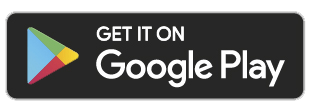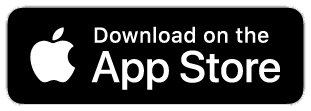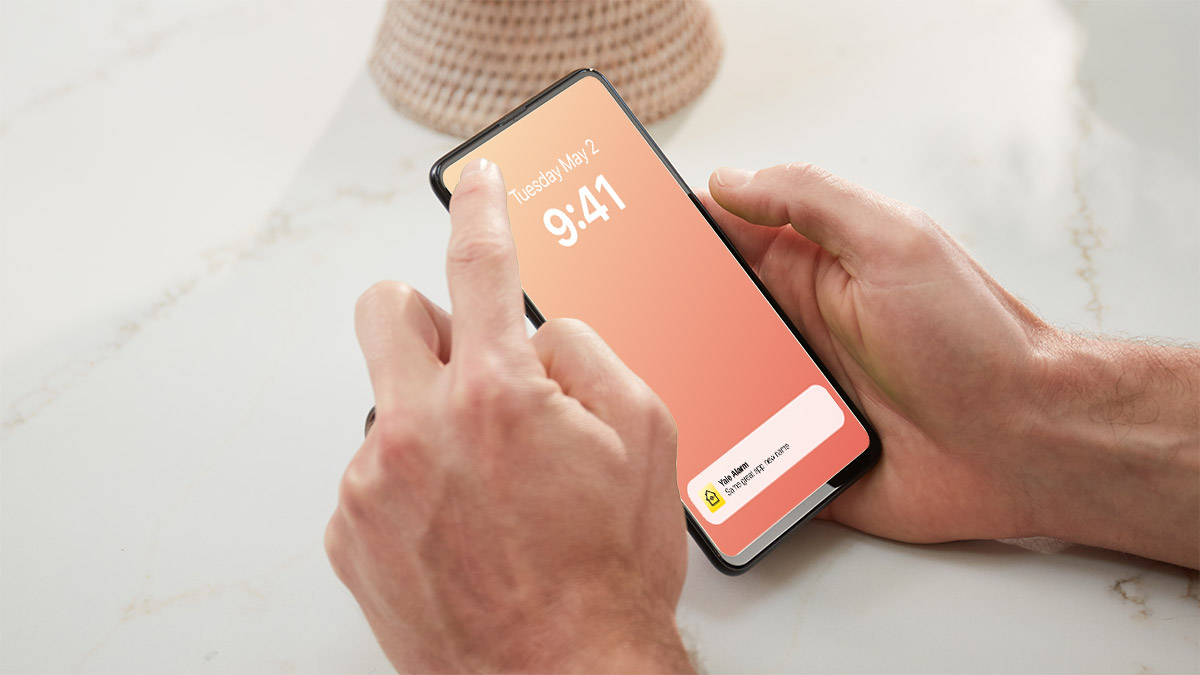FAQ
Perché Alexa non risponde ai miei comandi vocali?
NOTA BENE: Solo l'allarme Sync Smart Home è compatibile con Amazon Alexa. Se si dispone di un allarme SR, questo non è compatibile.
L'integrazione con Alexa è attualmente disponibile solo tramite le skill personalizzate di Yale.
Assicurati che la skill Yale Smart Living sia attivata e che l'account dell'allarme sia stato collegato nella voce del menu di Alexa "Skill e giochi". Scopri qui come attivare un'abilità personalizzata.
Per saperne di più sull'utilizzo dell'Abilità di vita intelligente di Yale, è possibile chiedere utilizzare la sezione Aiuto: pronuncia "Alexa, apri Yale Smart Living" e poi "Aiuto".
Per controllare i dispositivi tramite comandi vocali, è necessario utilizzare il nome del dispositivo selezionato nell'app Yale Smart Living Alarm. È anche possibile chiedere ad Alexa il nome del dispositivo dicendo: "Alexa, chiedi a Yale Smart Living come ho chiamato ogni cosa?".
Perché i miei dispositivi non si integrano nel sistema?
Le ragioni possono essere diverse:
- Compatibilità
- Fuori portata
- Dispositivo difettoso
- Scarsa connessione a Internet
Assicurati che il codice prodotto dell'accessorio da associare abbia il prefisso corretto (per l'allarme Sync Smart Home, tutti i codici degli accessori iniziano con AC-).
Verifica che l'hub Sync sia connesso a Internet e che non vi siano spie di errore accese sull'hub.
Assicurati che gli accessori si trovino entro 200 m dall'hub Sync.
La tastiera è attivata ma l'allarme non è disattivato
Rimuovi la tastiera dal sistema ed esegui la seguente procedura:
- Premi il tasto "pulsante panico A" e quindi il codice del tastierino "0000" preimpostato in fabbrica (diverso dal codice PIN sul pannello di controllo).
- Premi il tasto "pulsante di panico A" e poi il tasto "7" per portare il tastierino in modalità sistema della centrale (detta anche modalità secondaria).
- Il LED lampeggia lentamente, indicando che si trova in modalità di test (programmazione).
- Premi il tasto "pulsante panico A" e poi il tasto "7" per inserire la tastiera nel sistema del pannello di controllo.
- Esci dalla modalità di test premendo due volte il tasto "Disarma". L'impostazione del codice della tastiera e della modalità è completata. Il tastierino utilizza ora lo stesso codice PIN impostato per la tastiera.
Il mio pannello dice che è offline
Controlla la connessione al router. Quindi sspegni l'hub e il router insieme, attacca il cavo Ethernet ad un'altra porta e riaccendi il router e l'hub insieme.Il mio pulsante panico non funziona
Per attivarlo, tieni premuto per almeno 5 secondi.Perché non riesco a vedere tutti i miei dispositivi nell'app?
Questo accade quando l'app e l'hub non sono sincronizzati.La mia app indica che la batteria è assente o scarica. Che cosa significa?
Significa che il supporto della batteria è spento. Accendi il supporto della batteria sotto il gommino bianco.L'allarme suona regolarmente ma non ci sono messaggi nell'app. Qual è il motivo?
Assicurati che la molla del tamper sul retro della sirena sia a filo con la parete. Se necessario, è possibile aggiungere del materiale di imballaggio per comprimere di più la molla.Il mio allarme si attiva immediatamente all'ingresso nella proprietà
Ciò è dovuto al fatto che il sensore di movimento PIR che copre la porta o il contatto porta/finestra sulla porta è impostato su "Intrusione".
Tutti i sensori che coprono o sono collegati a un punto di ingresso devono essere impostati su "Entry Zone". In questo modo si attiva il conto alla rovescia quando il sensore viene attivato.
Per modificarla, segui la procedura descritta di seguito.
- Vai in "Impostazioni" > "Impostazioni allarme" > "Dispositivi" e seleziona il sensore (PIR o Sensore porta/finestra)
- Seleziona "Entry Zone" dall'elenco
- Se è corretto, premi "Salva"
Il mio PIR (sensore a infrarossi) non risponde quando attivo il sistema
Il PIR passa in modalità sleep per due minuti. Spostati l'area coperta dal PIR per 2 minuti prima di eseguire il test.Non ho configurato la mia app entro le tre ore previste. Cosa fare?
Scollega l'hub dall'alimentazione e spegni la batteria di backup. Attendi 30 secondi e riavvia.Non riesco a registrare il mio sistema di allarme Smart Home nell'app
Dopo l'accensione, si hanno 3 ore di tempo per collegare l'hub a Internet e registrare l'app.Il mio smart hub emette un segnale acustico ogni 30 secondi e si illumina di arancione
Questo significa che è stato attivato un allarme o che c'è un errore nel sistema. Attiva del tutto il sistema e poi disattivalo. Se la spia di malfunzionamento è ancora accesa, accedi all'app e verifica se è presente un malfunzionamento in una delle unità.Perché il mio allarme suona ogni 30 secondi e mostra un cerchio giallo intorno al logo Yale?
Si tratta di un errore del sistema, ad esempio una batteria scarica o un errore di manomissione. Controlla il registro degli errori nell'applicazione per verificare il problema.Continuo a ricevere errori di monitoraggio
Assicurati che il monitoraggio sia disattivato nelle "Impostazioni" dell'app.L'hub non si collega a Internet
Verifica che tutti i cavi siano collegati e che il router sia connesso a Internet, spegni l'hub, compresa la batteria di backup, e il router, quindi riaccendi l'hub e il router.Perché il mio allarme continua a suonare senza motivo?
Le ragioni possono essere diverse. Controlla la posizione e l'ambiente nel quale si trovano i sensori, ad esempio assicurandoti che i rilevatori di movimento PIR non siano vicini a fonti di calore. Assicurati che i dispositivi siano montati saldamente e che le molle antimanomissione siano saldamente innestate.La mia app non si apre
Controlla la connessione del telefono e assicurati che l'applicazione e il firmware più recenti siano stati scaricati sul dispositivo. Quindi chiudi l'app e riaprila.
- Per gli utenti Android, assicurarsi di disporre dell'app Smart Living Alarm 2.0.0 o successiva.
- Per gli utenti iOS, assicurarsi di avere l'app Smart Living Alarm 2.0.2 o successiva.
Il mio telecomando non funziona
Accertati che l'interruttore sul lato del telecomando sia acceso. Una spia lampeggia in blu quando è necessario utilizzarlo. Quando non si utilizza il dispositivo, spegnilo per risparmiare le batterie.